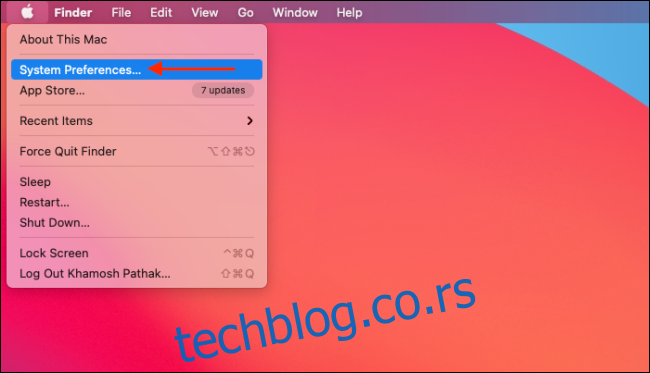Аппле укључује функције приступачности у своје уређаје које помажу корисницима са видним, физичким и моторним оштећењима. Нека подешавања, попут „Смањи транспарентност“, могу помоћи свима. Ево како да брзо приступите функцијама приступачности са траке менија или Контролног центра на Мац-у.
Ако користите мацОС Биг Сур и новије верзије, овим функцијама можете приступити директно са траке менија или помоћу Контролног центра. Мени Пречице за приступачност у први план ставља многе често коришћене функције приступачности, попут режима сивих тонова, тако да нећете морати да идете у Системске поставке сваки пут када желите да омогућите или онемогућите неку функцију.
Пречице за приступачност су додатни модул који можете додати на крај контролног центра и може се додати директно у траку са менијима.
Једном када додате, имаћете приступ функцијама као што су „Воице Овер“, „Зум“, „Инверт Цолорс“, „Филтери у боји“, „Повећајте контраст“, „Смањи транспарентност“, „Лепљиви тастери“, „Споро тастери“, „Тастери миша“, „Тастатура за приступачност“ и „Показивач главе“.
Да бисте то урадили, кликните на икону „Аппле“ на „Траци менија“, а затим изаберите опцију „Систем Преференцес“.
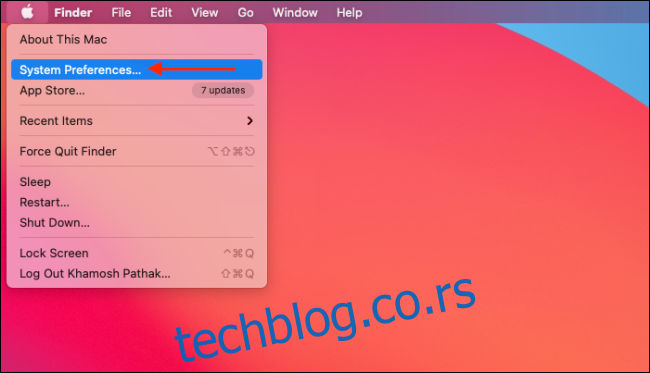
Овде кликните на дугме „Доцк & Мену Бар“.
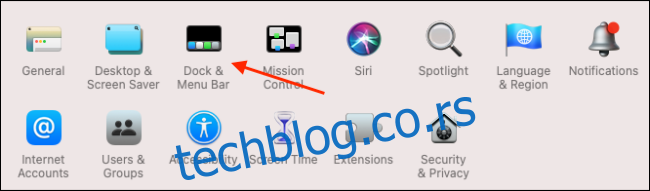
На бочној траци померите се надоле и изаберите опцију „Пречице за приступачност“. Затим кликните на квачицу поред опција „Прикажи у контролном центру“ и „Прикажи на траци менија“. Можете се вратити овде и поништити избор опција за уклањање икона „Пречице за приступачност“.
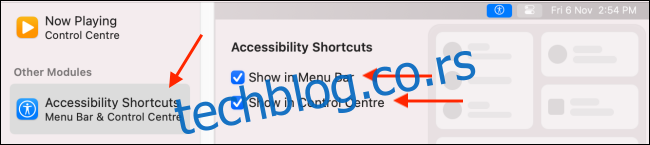
Да бисте приступили „Пречицама за приступачност“ из „Контролног центра“, кликните на икону „Контролни центар“ у горњем десном углу екрана вашег Мац-а.
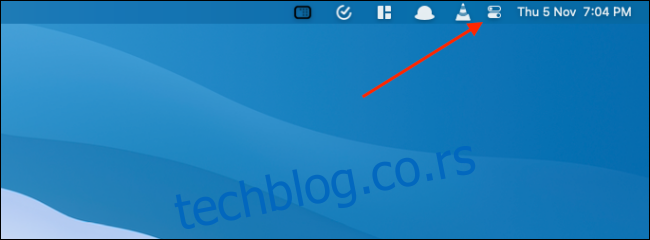
Сада кликните на нову икону „Пречице за приступачност“ са дна „Контролног центра“ (или „Траке менија“).
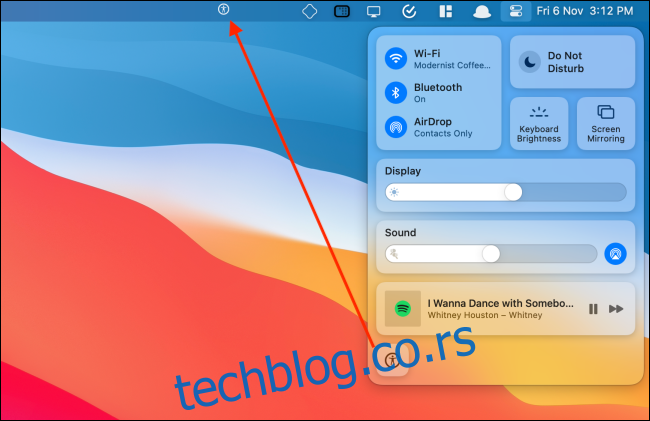
Мени ће се проширити и видећете све пречице за приступачност.
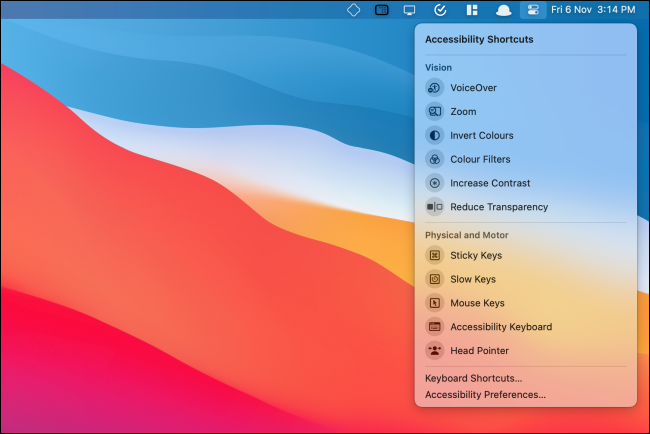
Такође можете да превучете и отпустите икону „Пречице за приступачност“ из „Контролног центра“ у „Траку менија“ да бисте је закачили на „Траку менија“. Да бисте га уклонили, држите тастер „Цомманд“, превуците дугме на радну површину и пустите га.
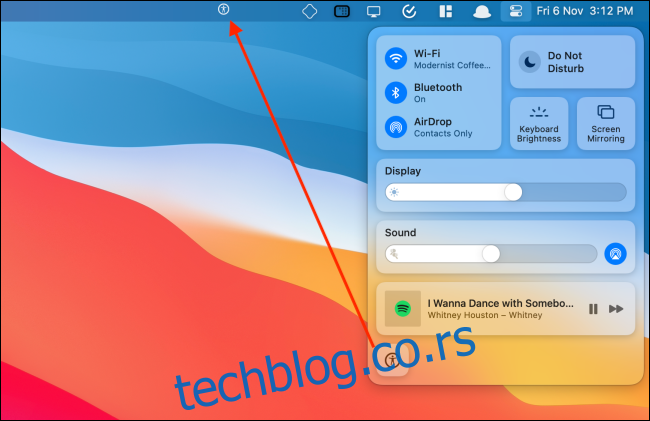
Сада само кликните на функцију приступачности да бисте је омогућили или онемогућили.
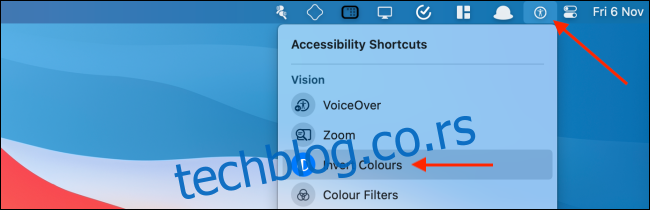
Да ли је Мацов кориснички интерфејс помало нејасан? Повећајте контраст да бисте видели обрисе око свих елемената интерфејса. Ово вам може помоћи да лако разликујете интерактивна дугмад, оквире за текст и елементе само за читање на мацОС-у.